[HKEY_LOCAL_MACHINE\SYSTEM\CurrentControlSet\Control\Session Manager\Memory Management]
"ClearPageFileAtShutdown"=dword:00000001
몇일 전부터 위와 같은 류의 레지스트리들을 올렸는데..
Duckhy님의 요청으로 등록시키는 방법이나 자세한 설명을 올립니다.
먼저 레지스트리라 함은 윈도우의 모든 설정과, 각종 윈도우에 설치되는 프로그램들의 설치내용 등등이 모두 저장되어있는 데이터 베이스라고 생각하시면 쉽습니다.
레지스트리에 대해서 자세하게 서술하려면 시간이 너무 많이 걸리기 때문에 오늘은 이정도의 개념적인 설명만..
수일내로 포스팅 하도록 하겠습니다. ^^
그럼 일단 위의 레지스트리를 등록 시키는 방법은,
첫번째 방법.
윈도우 좌측하단에 시작버튼을 눌러서 > 실행버튼을 누르면,
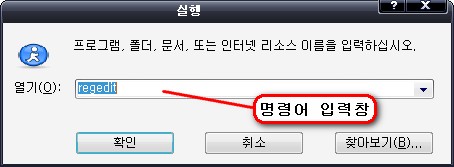
위와 같이 실행명령어 창이 뜨고, 입력창에 regedit라고 입력 후 확인을 누르면
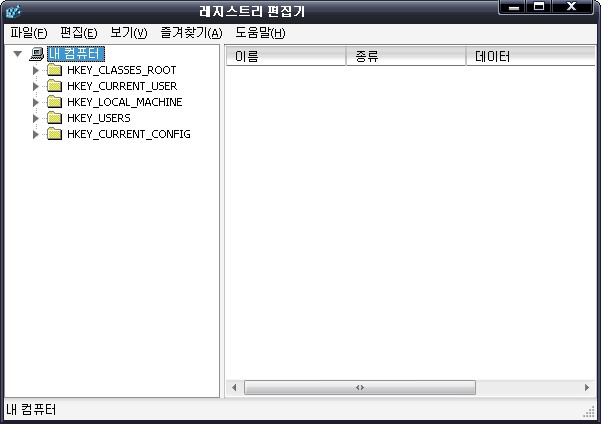
이런 레지스트리 입력기가 실행됩니다.
이제 소스의 경로를 찾아 갑니다.
소스의 경로는
[HKEY_LOCAL_MACHINE\SYSTEM\CurrentControlSet\Control\Session Manager\Memory Management]
"ClearPageFileAtShutdown"=dword:00000001
에서 [ ] 안의 경로를 말합니다.
경로를 찾아가는 방법은 마치 탐색기의 그것과 마찬가지로 찾아가시면 됩니다.
경로는 아래 그림의 방법으로 찾으면 되고, "ClearPageFileAtShutdown"=dword:00000001 의 값은 편집기의 우측 창에서 찾으면 됩니다.
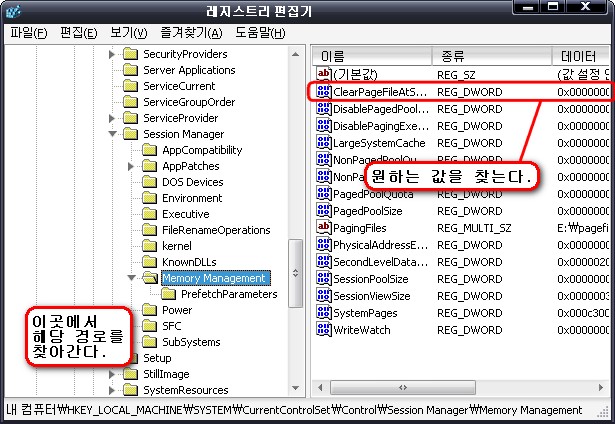
해당값을 찾았다면 더블클릭해서 수정창을 불러옵니다.
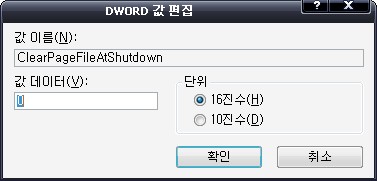
수정창을 불러온 후에 "ClearPageFileAtShutdown"=dword:00000001 의 마지막 부분을 보면 00000001 을 볼 수 있는데, 이건 16진수의 값입니다.
(나중에 설명하겠지만 16진수의 0001이나 10진수의 0001이나 같은 값이 되겠죠.)
그래서 우측의 단위에서 16진수를 고르고 좌측의 값 데이터에 1을 적어주고 확인을 눌러서 완료하면,
레지스트리 수정이 완료됩니다.
두번째 방법.
두번째는 레지스트리 화일을 만들어서 쉽고 간단하게 등록하는 방법입니다.
(하지만 이 방법은 초보자들이 사용하기에는 어떤면에서 위험할 수 있다는걸 인지하고 사용하시기 바랍니다.)
먼저 바탕화면에서 우클릭 > 새로만들기 > 텍스트문서 를 이용해서 파일을 하나 만듭니다.

저의 경우는 파일의 확장자까지 나오게 설정해두었지만,
뒷부분의 .txt 가 안나오는 분들도 있을겁니다.
상관없으니 그냥 진행하시면 됩니다.
이제 파일을 메모장으로 열고 아래와 같은 내용을 입력해 줍니다.
Windows Registry Editor Version 5.00
[HKEY_LOCAL_MACHINE\SYSTEM\CurrentControlSet\Control\Session Manager\Memory Management]
"ClearPageFileAtShutdown"=dword:00000001
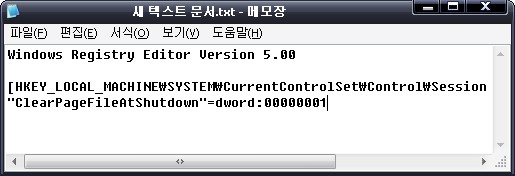
이때 주의할점은 마우스 드래그로 복사해서 사용해야 오타가 없겠죠? ^^
(하지만 제 블로그는 드래그가 않된답니다 ^^; 요청하시면 바꾸죠 뭐..)
이제 저장을 합니다.
이때 아래의 그림처럼 '다른이름으로 저장'을 선택해서 파일이름을 적고 꼭 확장자는 .reg로 저장해야 합니다.
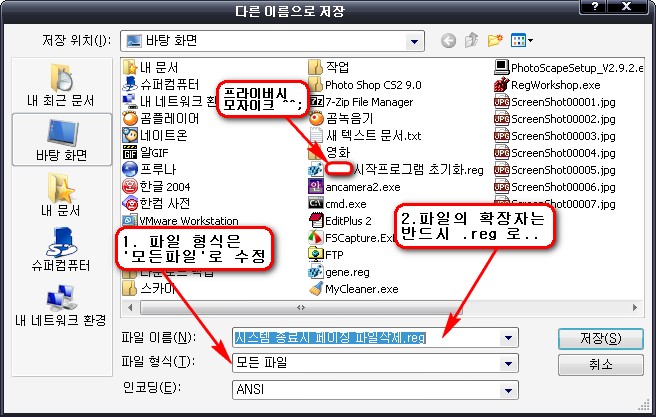
이제 저장이 됐으면

옆의 그림과 같은 아이콘을 하고 있는 파일이 하나 생성됐을 겁니다.
이 파일을 더블클릭하면, 아래와 같이 진행됩니다.


마지막으로 확인을 누르면 레지스트리 등록이 완료됩니다.
오늘의 설명은 이정도로 마치겠습니다. ^^
P.S Duckhy님 좀 도움이 됐나요? ^^
"ClearPageFileAtShutdown"=dword:00000001
몇일 전부터 위와 같은 류의 레지스트리들을 올렸는데..
Duckhy님의 요청으로 등록시키는 방법이나 자세한 설명을 올립니다.
먼저 레지스트리라 함은 윈도우의 모든 설정과, 각종 윈도우에 설치되는 프로그램들의 설치내용 등등이 모두 저장되어있는 데이터 베이스라고 생각하시면 쉽습니다.
레지스트리에 대해서 자세하게 서술하려면 시간이 너무 많이 걸리기 때문에 오늘은 이정도의 개념적인 설명만..
수일내로 포스팅 하도록 하겠습니다. ^^
그럼 일단 위의 레지스트리를 등록 시키는 방법은,
첫번째 방법.
윈도우 좌측하단에 시작버튼을 눌러서 > 실행버튼을 누르면,
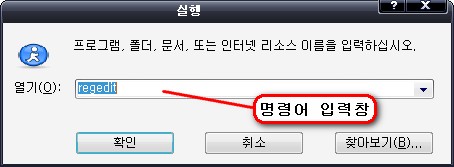
위와 같이 실행명령어 창이 뜨고, 입력창에 regedit라고 입력 후 확인을 누르면
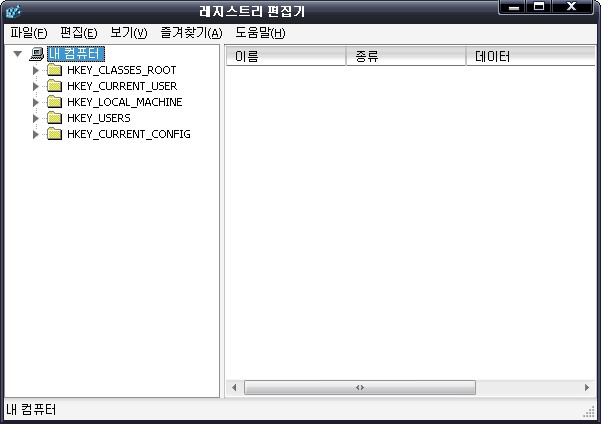
이런 레지스트리 입력기가 실행됩니다.
이제 소스의 경로를 찾아 갑니다.
소스의 경로는
[HKEY_LOCAL_MACHINE\SYSTEM\CurrentControlSet\Control\Session Manager\Memory Management]
"ClearPageFileAtShutdown"=dword:00000001
에서 [ ] 안의 경로를 말합니다.
경로를 찾아가는 방법은 마치 탐색기의 그것과 마찬가지로 찾아가시면 됩니다.
경로는 아래 그림의 방법으로 찾으면 되고, "ClearPageFileAtShutdown"=dword:00000001 의 값은 편집기의 우측 창에서 찾으면 됩니다.
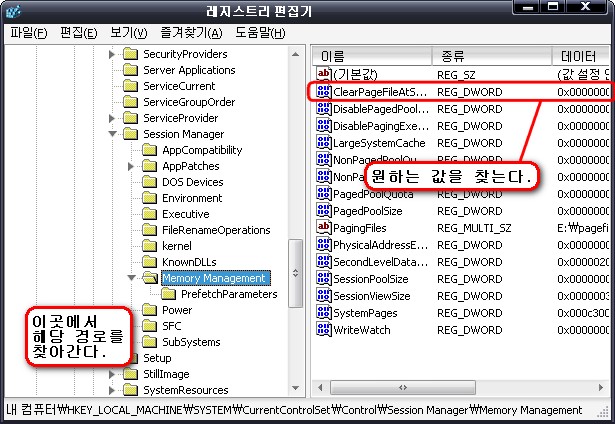
해당값을 찾았다면 더블클릭해서 수정창을 불러옵니다.
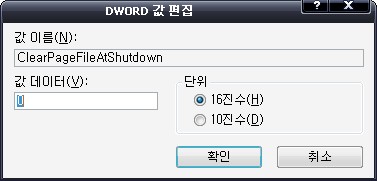
수정창을 불러온 후에 "ClearPageFileAtShutdown"=dword:00000001 의 마지막 부분을 보면 00000001 을 볼 수 있는데, 이건 16진수의 값입니다.
(나중에 설명하겠지만 16진수의 0001이나 10진수의 0001이나 같은 값이 되겠죠.)
그래서 우측의 단위에서 16진수를 고르고 좌측의 값 데이터에 1을 적어주고 확인을 눌러서 완료하면,
레지스트리 수정이 완료됩니다.
두번째 방법.
두번째는 레지스트리 화일을 만들어서 쉽고 간단하게 등록하는 방법입니다.
(하지만 이 방법은 초보자들이 사용하기에는 어떤면에서 위험할 수 있다는걸 인지하고 사용하시기 바랍니다.)
먼저 바탕화면에서 우클릭 > 새로만들기 > 텍스트문서 를 이용해서 파일을 하나 만듭니다.

저의 경우는 파일의 확장자까지 나오게 설정해두었지만,
뒷부분의 .txt 가 안나오는 분들도 있을겁니다.
상관없으니 그냥 진행하시면 됩니다.
이제 파일을 메모장으로 열고 아래와 같은 내용을 입력해 줍니다.
Windows Registry Editor Version 5.00
[HKEY_LOCAL_MACHINE\SYSTEM\CurrentControlSet\Control\Session Manager\Memory Management]
"ClearPageFileAtShutdown"=dword:00000001
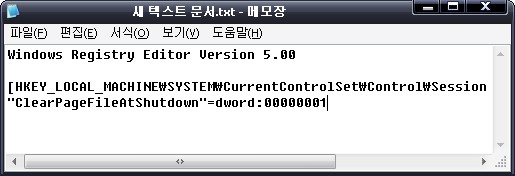
이때 주의할점은 마우스 드래그로 복사해서 사용해야 오타가 없겠죠? ^^
(하지만 제 블로그는 드래그가 않된답니다 ^^; 요청하시면 바꾸죠 뭐..)
이제 저장을 합니다.
이때 아래의 그림처럼 '다른이름으로 저장'을 선택해서 파일이름을 적고 꼭 확장자는 .reg로 저장해야 합니다.
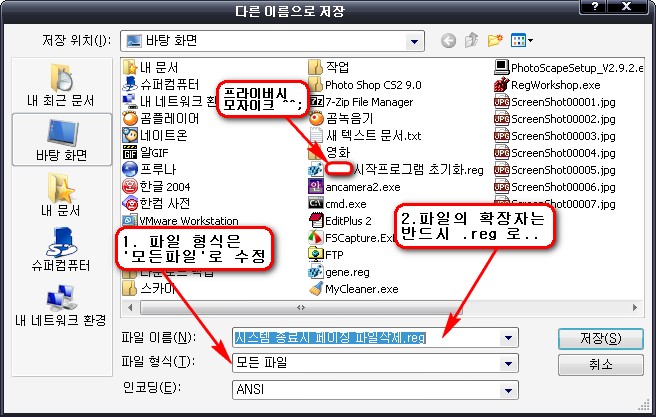
이제 저장이 됐으면

옆의 그림과 같은 아이콘을 하고 있는 파일이 하나 생성됐을 겁니다.
이 파일을 더블클릭하면, 아래와 같이 진행됩니다.


마지막으로 확인을 누르면 레지스트리 등록이 완료됩니다.
오늘의 설명은 이정도로 마치겠습니다. ^^
P.S Duckhy님 좀 도움이 됐나요? ^^

